Ar žinojai, kad dauguma naujesnių kompiuterio ekrano adapterių leidžia pasukti monitoriaus ekraną? Ekrano pasukimas nėra tai, ką mes paprastai darome, nes mūsų monitorius yra toks, koks yra, o mes nejudiname jo aukštyn kojom. Tačiau tai yra kažkas, kas šiais laikais dažnesnis, nes kelių monitorių sąrankos kartais reikalingos specialistams, kuriems galbūt reikia papildomo į portretus orientuoto ekrano. Kai kurie monitoriai iš tikrųjų gali suteikti jums galimybę pasukti ekraną 90 laipsnių tam tikslui.
Jei pagalvosite apie tai, knygų ar dokumentų skaitymas ekrane tikriausiai yra natūralesnis, kai žiūrima į portreto režimą. Knygos, žurnalai, spausdinti dokumentai ir el. Knygų skaitytojai, tokie kaip „Kindle“, yra orientuoti tokiu būdu. Vietinėje bibliotekoje nerasite daug ką galite perskaityti kraštovaizdžio vaizde. Daugybė žmonių šiais laikais turi internetinių knygelių, tokių kaip „EeePC“, nes jie yra maži ir nešiojami. Galite apsvarstyti galimybę pasukti ekraną, kad galėtumėte patogiau skaityti PDF, e-knygas ir kitus dokumentus A4 formato failais ir tokiu būdu paversti kompiuterį e-knygų skaitytuvu.

Daugelio ekranų atveju gana lengva pasukti matomą sritį 90 laipsnių ir perjungti kraštovaizdžio ir portreto vaizdus. Be to, jei prie projektoriaus pritvirtintas kompiuteris, numatytasis vaizdas greičiausiai bus apverstas aukštyn kojomis, todėl turėsite pasukti ekraną 180 laipsnių, kad vaizdas būtų teisingas. Pirmasis būdas yra pabandyti ieškoti, ar jūsų ekrano adapterio tvarkyklė palaiko besisukantį ekraną, ar ne, daugelis jų tai daro. Turėtumėte sugebėti dešiniuoju pelės mygtuku spustelėti darbalaukį ir pasirinkti ekrano adapterio ypatybes arba gauti prieigą per valdymo skydelį.
Jei turite „nVidia“ ekrano adapterį, monitoriaus pasukimo parinktį lengva naršyti. Tiesiog atidarykite „nVidia“ valdymo skydelį, įsitikinkite, kad kairėje pusėje atidarytas ekrano medis, ir spustelėkite „ Pasukti ekraną“ . Tada radijo mygtukais arba rodyklėmis galite pasukti ekraną iki reikiamo nustatymo. Galite pasukti 90 laipsnių į dešinę arba kairę, taip pat pasukti 180 laipsnių kampu.
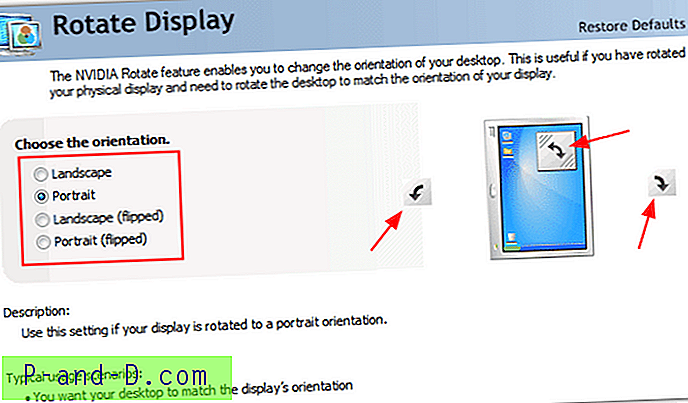
Mano nešiojamajame kompiuteryje, kuriame naudojama ATI tvarkyklė, taip pat yra katalizatoriaus valdymo centro pasukimo skyrius. Jis pasiekiamas naudojant „ Displays Manager“ nustatymą.
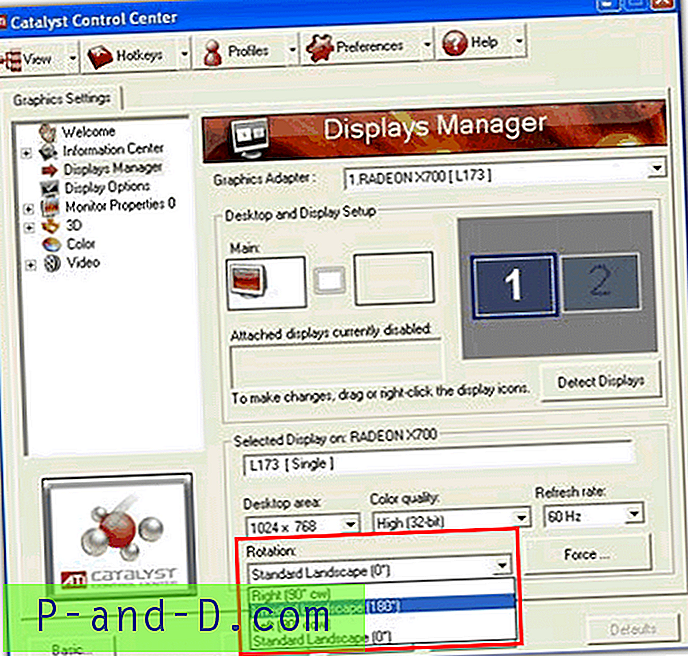
„Intel“ tvarkyklė taip pat turi galimybę pasukti ekraną naudodama savo Valdymo skydo ypatybes -> Ekrano nustatymai . Tiesiog pažymėkite langelį, kad jį įjungtumėte, ir pasirinkite orientaciją.
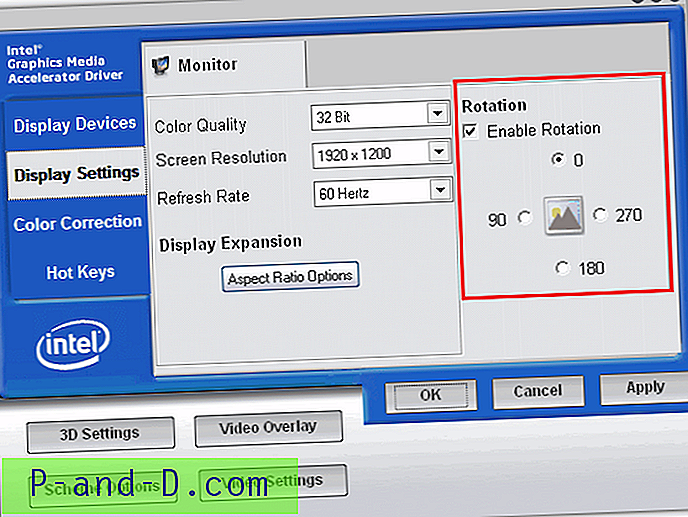
Ką daryti, jei ekrano ypatybėse nerandate jokių pasukimo skirtukų? Nesijaudinkite, čia yra „EnTech Taiwan“ sukurtas nemokamas įrankis, vadinamas „ iRotate“, kuris suteikia patogią prieigą prie šiuolaikinių ekranų tvarkyklėse esančių savųjų sukimosi galimybių per iššokantįjį meniu, pasiekiamą iš sistemos dėklo, ir pasirenkamus visos sistemos sparčiuosius klavišus.
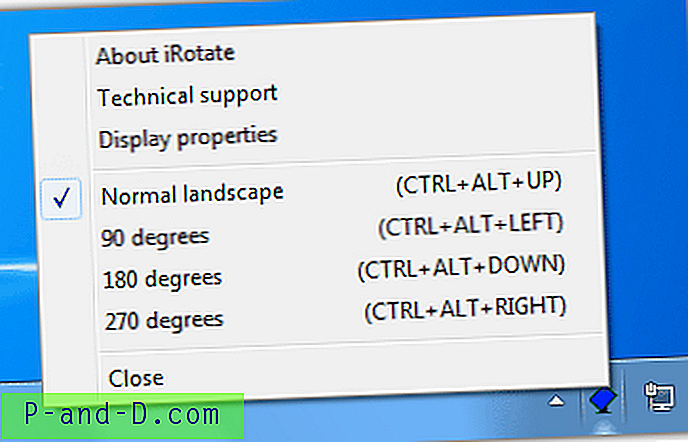
Naudodamas sukimosi galimybes, jau esančias grafikos tvarkyklėse, kurias teikia ATI, nVidia, Intel, Matrox, S3, VIA, ir kai kurias ribotas palaikymo galimybes, tokias kaip SIS, „iRotate“ siūlo greitą ir lengvą ekrano pasukimo būdą, sukeliantį minimalų poveikį sistemos ištekliams. . Visas „iRotate“ paketas yra mažas 125 k., Jame yra diegimas, dokumentacija ir gimtosios kalbos palaikymas visomis pagrindinėmis Europos ir Azijos kalbomis. „iRotate“ taip pat palaiko kelias grafikos korteles vienu metu ir kiekvienoje operacinėje sistemoje, įgalinančioje daugelį monitorių - nuo „Windows 98“ iki „Vista“ (aš išbandžiau ją „Windows 7 32bit“ ir ji veikia gerai).
Aplink yra dar vienas nedidelis įrankis, vadinamas „ EeeRotate“, kuris naudoja „iRotate“ tuo pačiu metu pasukti ekraną ir jutiklinę dalį. Jis yra specialiai sukurtas „EeePC“, tačiau šio įrankio autorius teigia, kad jis turėtų veikti su visais kompiuteriais. Tai veikė mano darbalaukyje, bet ne nešiojamas. Galima naudoti tik 2 sparčiuosius klavišus: „Ctrl“ + „Alt“ + „Dešinė“, jei norite pasukti ekraną ir jutiklinę dalį 270 laipsnių kampu, ir „Ctrl“ + Alt + Aukštyn, kad ekranas vėl būtų normalus.
![PUBG MOBILE: interneto klaida, susijusi su ekrano atsilikimu ir šildymo problema [7+ sprendimai]](http://p-and-d.com/img/tech-tips/457/pubg-mobile-internet-error-with-display-lag.png)




